Windows10でのファイアウォールの有効・無効をレジストリで変更する方法
※レジストリ変更は自己責任でお願いします。
1、デスクトップ左下のウィンドウズのロゴを右クリック⇒ファイル名を指定して実行を選択。
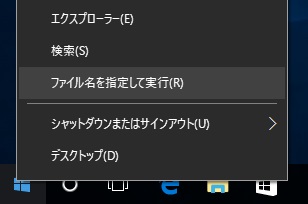
2、「regedit」と入力し、OKを選択。
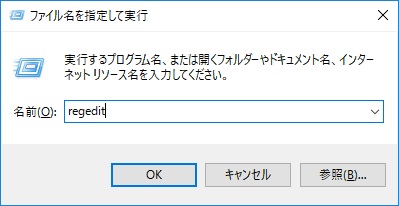
3−1、ドメインネットワークのファイアウォールの場合は、 キー「HKLM\SYSTEM\ControlSet001\Services\SharedAccess\Parameters\FirewallPolicy\DomainProfile」の、 「EnableFirewall」の値で設定を行う。0の場合、無効。1の場合は有効となる。
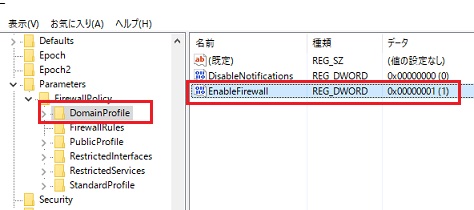
3−2、パブリックワークのファイアウォールの場合は、 キー「HHKLM\SYSTEM\ControlSet001\Services\SharedAccess\Parameters\FirewallPolicy\PublicProfile」の、 「EnableFirewall」の値で設定を行う。0の場合、無効。1の場合は有効となる。
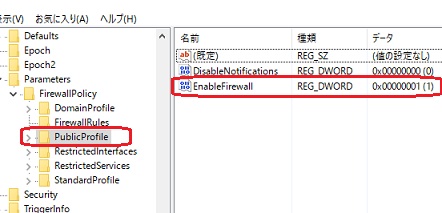
3−3、プライベートネットワークのファイアウォールの場合は、 キー「HKLM\SYSTEM\ControlSet001\Services\SharedAccess\Parameters\FirewallPolicy\StandardProfile」の、 「EnableFirewall」の値で設定を行う。0の場合、無効。1の場合は有効となる。
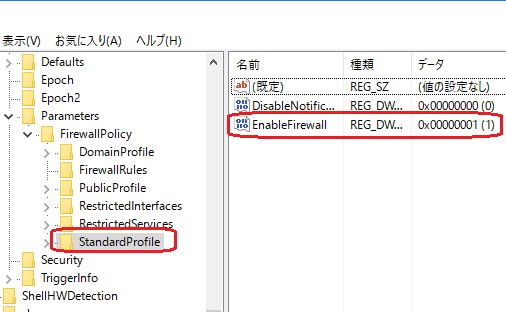
4、PCを再起動しないと反映されない場合があるので、PCの再起動を行う。
